 |
 |
|
||
 |
||||
Controllo dello stato della stampante
Per Windows
Uso di EPSON Status Monitor 3
EPSON Status Monitor 3 visualizza informazioni dettagliate sullo stato della stampante.
Esistono due modi per accedere a EPSON Status Monitor 3:
Fare doppio clic sull'icona di collegamento della stampante sulla taskbar (barra delle applicazioni) di Windows. Per aggiungere un'icona di collegamento alla taskbar (barra delle applicazioni), vedere la sezione che segue:
 Vedere Dall'icona di collegamento sulla taskbar (barra delle applicazioni)
Vedere Dall'icona di collegamento sulla taskbar (barra delle applicazioni)
 Vedere Dall'icona di collegamento sulla taskbar (barra delle applicazioni)
Vedere Dall'icona di collegamento sulla taskbar (barra delle applicazioni)
Aprire il driver della stampante, fare clic sulla scheda Maintenance (Utility), quindi fare clic sul pulsante EPSON Status Monitor 3.
Quando si accede a EPSON Status Monitor 3, viene visualizzata la seguente finestra:
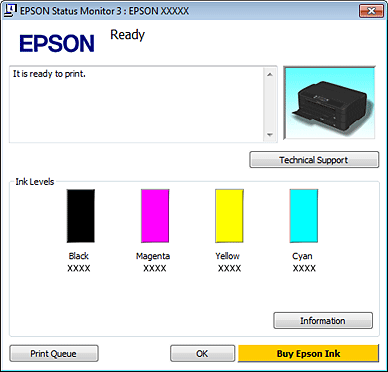
 Nota:
Nota:|
Se EPSON Status Monitor 3 non appare, accedere al driver della stampante e fare clic sulla scheda Maintenance (Utility), quindi fare clic sul pulsante Extended Settings (Impostazioni avanzate). Nella finestra Extended Settings (Impostazioni avanzate), selezionare la casella di controllo Enable EPSON Status Monitor 3 (Abilita EPSON Status Monitor 3).
A seconda delle impostazioni correnti, potrebbe venire visualizzata una finestra semplificata. Fare clic sul pulsante Details (Dettagli) per visualizzare la finestra sopra riportata.
|
EPSON Status Monitor 3 fornisce le seguenti informazioni:
Stato attuale:
Se l'inchiostro sta finendo o è esaurito, verrà visualizzato il pulsante How to (Come) nella finestra di EPSON Status Monitor 3. Facendo clic su How to (Come) vengono visualizzate istruzioni sulla sostituzione delle cartucce e la testina di stampa si sposta nella posizione di sostituzione cartucce.
Se l'inchiostro sta finendo o è esaurito, verrà visualizzato il pulsante How to (Come) nella finestra di EPSON Status Monitor 3. Facendo clic su How to (Come) vengono visualizzate istruzioni sulla sostituzione delle cartucce e la testina di stampa si sposta nella posizione di sostituzione cartucce.
Ink Levels (Livelli inchiostro):
EPSON Status Monitor 3 fornisce una visualizzazione grafica sullo stato della cartuccia d'inchiostro.
EPSON Status Monitor 3 fornisce una visualizzazione grafica sullo stato della cartuccia d'inchiostro.
Information (Informazioni):
Per visualizzare le informazioni sulle cartucce di inchiostro installate, fare clic su Information (Informazioni).
Per visualizzare le informazioni sulle cartucce di inchiostro installate, fare clic su Information (Informazioni).
Technical Support (Assistenza tecnica):
È possibile accedere alla Guida utente online da EPSON Status Monitor 3. In caso di problemi, fare clic su Technical Support (Assistenza tecnica) nella finestra di EPSON Status Monitor 3.
È possibile accedere alla Guida utente online da EPSON Status Monitor 3. In caso di problemi, fare clic su Technical Support (Assistenza tecnica) nella finestra di EPSON Status Monitor 3.
Print Queue (Coda di stampa):
È possibile visualizzare Windows Spooler (Spooler di Windows) facendo clic su Print Queue (Coda di stampa).
È possibile visualizzare Windows Spooler (Spooler di Windows) facendo clic su Print Queue (Coda di stampa).
Se si verifica un problema durante la stampa, apparirà EPSON Status Monitor 3 e verrà visualizzato un messaggio di errore. Per informazioni dettagliate, fare clic su Technical Support (Assistenza tecnica) e accedere alla Guida utente online.
Quando l'inchiostro è scarso o esaurito, appare il pulsante How to (Come). Facendo clic su How to (Come), EPSON Status Monitor 3 guiderà l'utente nella procedura di sostituzione della cartuccia.
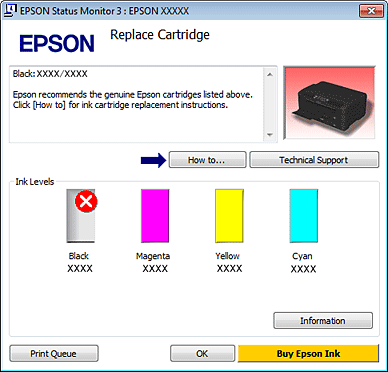
Per Mac OS X
Uso di EPSON Status Monitor
Se EPSON Status Monitor rileva un problema alla stampante, informerà l'utente con un messaggio di errore.
Per accedere a EPSON Status Monitor procedere nel modo seguente.
 |
Accedere a Epson Printer Utility 4.
|
 |
Fare clic sul pulsante EPSON Status Monitor. Viene visualizzata la finestra di EPSON Status Monitor.
|

Quando l'inchiostro è scarso o esaurito, appare il pulsante How to (Come). Facendo clic su How to (Come), EPSON Status Monitor guiderà l'utente nella procedura di sostituzione della cartuccia d'inchiostro.
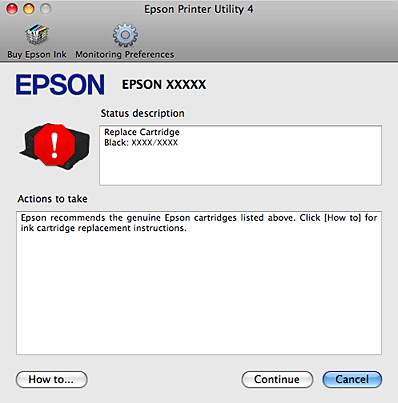
È inoltre possibile utilizzare questa utility per verificare lo stato della cartuccia prima della stampa. EPSON Status Monitor visualizza lo stato della cartuccia d'inchiostro al momento dell'apertura. Per aggiornare lo stato della cartuccia d'inchiostro, fare clic su Update (Aggiorna).
